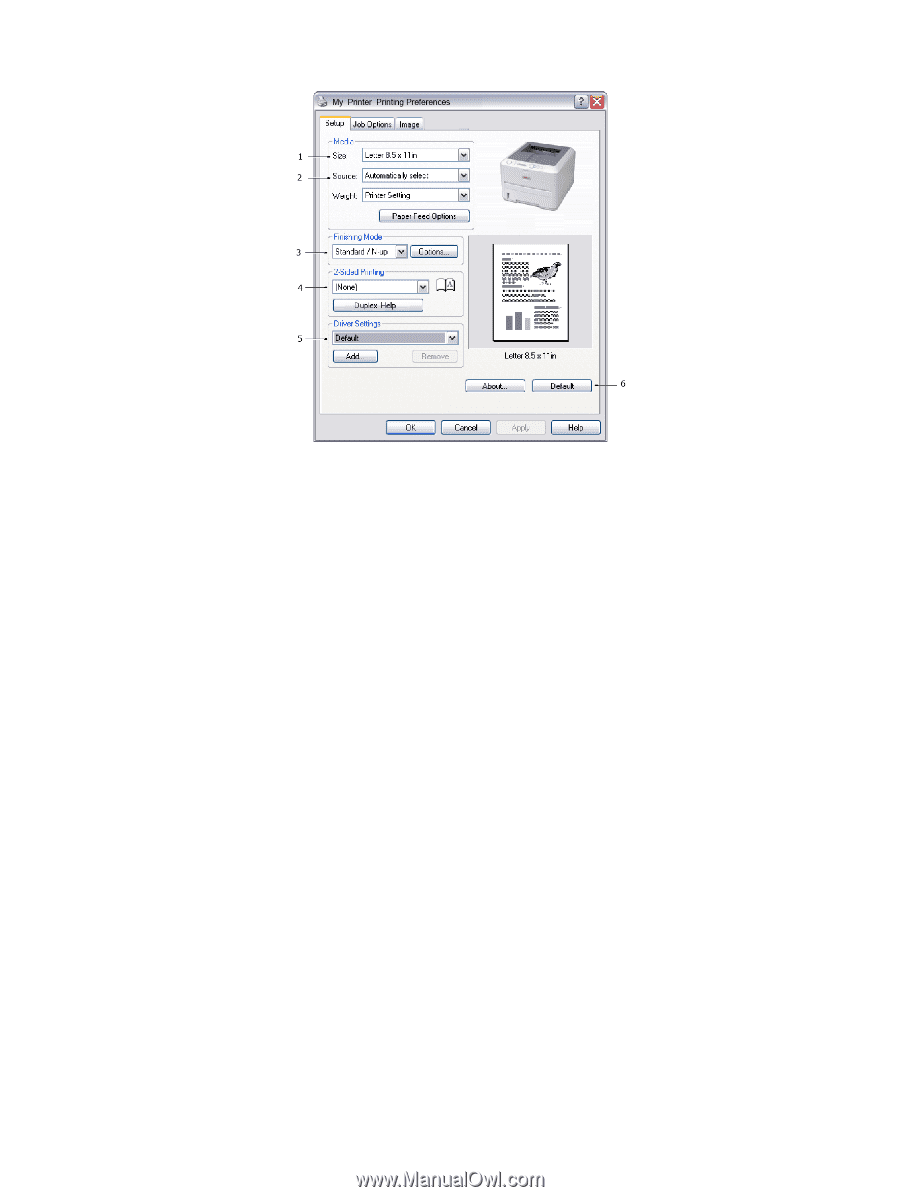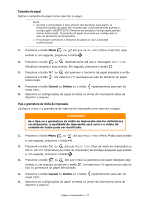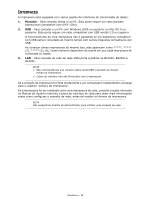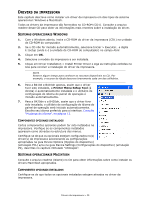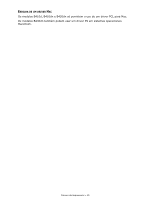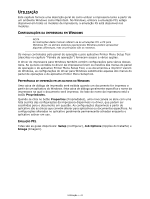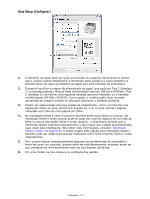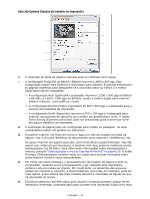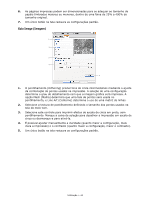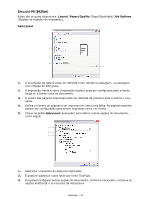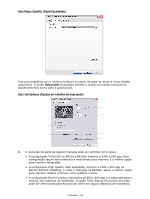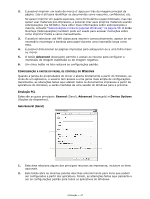Oki B420dn B410/B420/B430 User Guide (Portuguese) - Page 42
Guia Setup Configurar
 |
View all Oki B420dn manuals
Add to My Manuals
Save this manual to your list of manuals |
Page 42 highlights
Guia Setup (Configurar) 1. O tamanho do papel deve ser igual ao tamanho do papel do documento (a menos que o usuário queira dimensionar a impressão para ajustá-la a outro tamanho) e também deve ser igual ao tamanho do papel que será colocado na impressora. 2. É possível escolher a origem da alimentação do papel, que pode ser Tray 1 (bandeja 1) (a bandeja padrão), Manual Feed (alimentação manual) (B410d e B410dn), Tray 2 (bandeja 2) (se houver uma segunda bandeja opcional instalada) ou a bandeja multifuncional (B420dn, B430dn). Como opção, o usuário pode clicar na parte apropriada da imagem exibida na tela para selecionar a bandeja preferida. 3. Podem ser selecionadas diversas opções de acabamento, como a normal de uma página por folha, ou N-up (sendo que N pode ser 2 ou 4) para imprimir páginas reduzidas com mais de uma página por folha. 4. Na impressão frente e verso é possível escolher entre automática ou manual. Na impressão frente e verso manual pode-se optar por imprimir apenas em um lado da folha ou usar a impressão frente e verso (duplex). A impressora permite que a impressão duplex seja feita manualmente, o que requer que o papel seja alimentado duas vezes pela impressora. Para obter mais informações, consulte "Impressão frente e verso" na página 54. O botão Duplex Help (Ajuda para impressão duplex) também pode ser usado para acessar instruções sobre como imprimir frente e verso manualmente. 5. Se o usuário alterar antecipadamente algumas das preferências de impressão e salvá-las como um conjunto, poderá ativá-las simultaneamente, evitando assim ter que configurá-las individualmente cada vez que desejar utilizá-las. 6. Um único botão na tela restaura as configurações padrão. Utilização > 42